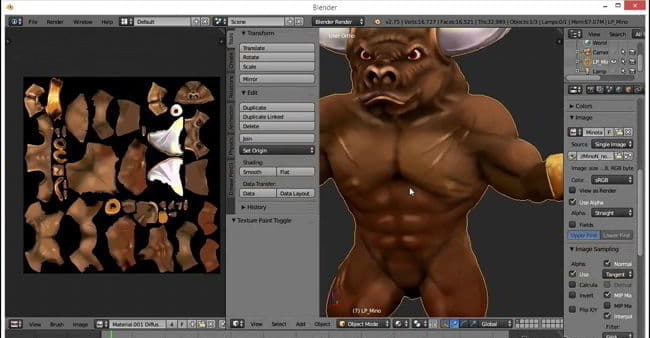آموزش مدلسازی در بلندر: تکنیک های حرفه ای برای ساخت مدل های سه بعدی
بلندر یکی از قوی ترین و محبوب ترین نرم افزارهای مدلسازی سه بعدی است که به لطف قابلیت های گسترده رابط کاربری مدرن و رایگان بودن توجه بسیاری از طراحان انیماتورها و حتی مهندسان را به خود جلب کرده است. در این مقاله قصد داریم تکنیک های حرفه ای برای مدلسازی سه بعدی در بلندر را بررسی کنیم تا بتوانید با تسلط بیشتری به طراحی مدل های پیچیده بپردازید.

چرا بلندر را برای مدلسازی سه بعدی انتخاب کنیم؟
- رایگان و متن باز : بدون نیاز به پرداخت هزینه های گزاف همه امکانات حرفه ای را در اختیار دارید.
- جامعه کاربری فعال : آموزش ها پلاگین ها و پشتیبانی زیادی در انجمن های بلندر موجود است.
- قابلیت های گسترده : از مدلسازی و انیمیشن گرفته تا رندرینگ و جلوه های ویژه.
مقدمات ورود به دنیای مدلسازی در بلندر
برای شروع باید محیط نرم افزار را با یک آموزش بلندر ساده بشناسید. بلندر دارای چندین بخش مهم است که در مدلسازی بسیار کمک می کنند :
- Viewports (نمایشگرها) : برای دیدن مدل از زوایای مختلف.
- Outliner (مدیریت اشیا) : تمام آبجکت های صحنه در این قسمت لیست می شوند.
- Properties Panel (تنظیمات ویژگی ها) : تغییر ویژگی های متریال تکسچر و تنظیمات رندر.
- Modifiers (تعدیل کننده ها) : ابزارهای ویژه برای ساده سازی کار مدلسازی.

تکنیک های حرفه ای در مدلسازی بلندر
۱. کار با مش های پایه (Primitive Objects)
هر مدلسازی پیچیده ای با اشکال پایه مثل مکعب کره استوانه و مخروط آغاز می شود. شما می توانید این اشکال را از طریق مسیر زیر اضافه کنید :
Add > Mesh > Cube/Sphere/Cylinder
سپس با استفاده از ابزارهای ویرایش (مانند Scale Rotate و Move) آن ها را به شکل مورد نظر تغییر دهید.
۲. ویرایش اجسام با Edit Mode
کلید Tab را فشار دهید تا از حالت Object Mode به Edit Mode تغییر دهید. در این حالت می توانید موارد زیر را ویرایش کنید :
- Vertex (راس ها) : تغییر شکل دقیق مدل
- Edge (لبه ها) : ایجاد انحنا و کنترل ساختار مدل
- Face (سطوح) : تغییر اندازه و جابجایی بخش های بزرگ
کلیدهای میانبر مهم :
| عملکرد | کلید میانبر |
| انتخاب راس | ۱ |
| انتخاب لبه | ۲ |
| انتخاب سطح | ۳ |
| اکسترود (Extrude) | E |
| اسکیل (Scale) | S |
| چرخش (Rotate) | R |
| حرکت (Move) | G |
۳. استفاده از Modifiers برای مدلسازی حرفه ای
مدیفایرها در بلندر به شما کمک می کنند که مدل های پیچیده را ساده تر ایجاد کنید. برخی از مدیفایرهای پرکاربرد :
- Subdivision Surface : برای صاف کردن مدل های کم جزئیات
- Mirror : ایجاد مدل های متقارن
- Solidify : اضافه کردن ضخامت به سطوح
- Array : تکثیر آبجکت ها در یک مسیر خاص
نحوه اعمال مدیفایر :
Properties Panel > Modifier Tab > Add Modifier
۴. تکنیک های اکسترود و اینستروژن (Extrude & Inset)
با ابزار Extrude (E) می توانید بخش هایی از مدل را بیرون بکشید و ساختار پیچیده تری ایجاد کنید.
ابزار Inset (I) به شما امکان می دهد تا سطوح داخلی را بدون تغییر کل مدل ایجاد کنید. این روش برای ساخت جزییات داخلی مدل ها بسیار کاربردی است.
۵. کار با Boolean برای برش و ترکیب مدل ها
اگر نیاز به ترکیب یا حذف بخشی از مدل دارید مدیفایر Boolean به شما کمک می کند. سه حالت اصلی Boolean عبارتند از :
- Difference : برای کم کردن یک آبجکت از آبجکت دیگر
- Union : ترکیب دو آبجکت
- Intersect : بخش های مشترک دو آبجکت
۶. استفاده از Sculpting برای ایجاد جزئیات بیشتر
اگر به دنبال جزئیات ریزتر و طبیعی تر هستید حالت Sculpting در بلندر به شما کمک می کند تا مدل را مانند مجسمه سازی تغییر دهید. ابزارهای مهم این بخش شامل :
- Clay Strips : برای اضافه کردن مواد
- Smooth : برای صاف کردن سطوح
- Grab : برای کشیدن مدل ها
۷. UV Unwrapping برای اعمال تکسچرها
بعد از ساخت مدل مرحله بعدی اعمال تکسچر است. برای این کار باید مدل خود را UV Unwrap کنید تا تکسچرها به درستی روی مدل قرار بگیرند.
مراحل :
- انتخاب مدل و رفتن به Edit Mode
- رفتن به منوی UV > Unwrap
- اعمال تکسچر در قسمت Shader Editor
نکات کاربردی برای بهبود عملکرد در بلندر
- همیشه از کلیدهای میانبر استفاده کنید تا سرعت کارتان بالا برود.
- برای جلوگیری از سنگین شدن فایل ها از Optimize استفاده کنید.
- مرتباً از پروژه های خود بکاپ بگیرید.
- از نسخه های جدید بلندر استفاده کنید تا از ویژگی های به روز بهره ببرید.
جدول مقایسه ابزارهای مدل سازی در بلندر
| ابزار | کاربرد | کلید میانبر |
| Extrude | بیرون کشیدن سطح جدید | E |
| Bevel | ایجاد انحنا در لبه ها | Ctrl + B |
| Loop Cut | برش دادن مدل | Ctrl + R |
| Knife Tool | برش دستی روی مدل | K |
جمع بندی
مدلسازی در بلندر فرآیندی خلاقانه و چالش برانگیز است که با استفاده از تکنیک های حرفه ای می توانید مدل های پیچیده و حرفه ای بسازید. استفاده از مدیفایرها ابزارهای Sculpting و تکنیک های UV Unwrapping باعث می شود مدل های شما واقع گرایانه تر و کاربردی تر شوند.
پرسش های متداول کاربران
۱. آیا بلندر برای مبتدیان مناسب است؟
بله بلندر دارای یک رابط کاربری قابل تنظیم و مستندات آموزشی فراوان است که یادگیری را برای مبتدیان ساده می کند.
۲. چطور سرعت رندرگیری در بلندر را افزایش دهیم؟
استفاده از موتور Cycles با GPU Rendering کاهش نمونه ها (Samples) و بهینه سازی نورپردازی از روش های افزایش سرعت رندر است.
۳. آیا بلندر برای طراحی صنعتی نیز مناسب است؟
بله بلندر با ابزارهای مدلسازی دقیق قابلیت استفاده در طراحی صنعتی و مدل های مهندسی را دارد.
امیدوارم این آموزش به شما کمک کنه تا بتونید با قدرت بیشتری وارد دنیای مدلسازی سه بعدی در بلندر بشید. اگر سوالی دارید در بخش نظرات بپرسید!